在CAD制图中,HATCH(图案填充)命令的使用较为频繁。CAD自带的图案库虽然内容丰富,但有时仍然不能满足我们的需要,这时我们可以自定义图案来进行填充。
CAD的填充图案都保存在一个名为acad.pat的库文件中,其缺省路径为安装目录的\Acad2000\Support目录下。我们可以用文本编辑器对该文件直接进行编辑,添加自定义图案的语句;也可以自己创建一个*.Pat文件,保存在相同目录下,CAD均可识别。
下面,我们就以新创建一个菱形花纹钢板图案库文件为例,来说明AutoCAD 2000中自定义图案的方法。
首先,在CAD中按国标作出菱形花纹图案,并标注各部分尺寸(见图,可点击放大)。
参看下面的库文件标准格式:
*pattern-name [, description]
angle, x-origin, y-origin, delta-x, delta-y [, dash-1, dash-2, ...]
第一行为标题行。星号后面紧跟的是图案名称,执行HATCH命令选择图案时,将显示该名称。方括号内是图案由 HATCH 命令的“?”选项显示时的可选说明。如果省略说明,则图案名称后不能有逗号。
第二行为图案的描述行。可以有一行或多行。其含义分别为:直线绘制的角度,填充直线族中的一条直线所经过的点的X、Y轴坐标,两填充直线间的位移量,两填充直线的垂直间距,dash-n为一条直线的长度参数,可取正负值或为零,取正值表示该长度段为实线,取负值表示该段为留空,取零则画点。
好了,我们可以开始编辑了。打开记事本,书写下如下:
*custom, steel plate GB/T3277-1991
68.4667, 0, 0, -9.8646, 25, 30.0213, -6.59
111.5333, 0, 0, 9.8646, 25, 30.0213, -6.59
68.4667, -11.0191, 27.926, -9.8646, 25, 30.0213, -6.59
111.5333, 11.0191, 27.926, 9.8646, 25, 30.0213, -6.59
本例中的四行图案描叙行分别对应图一中的线段a、b、c、d。对照图文,各项取值应不难理解。这里只着重讲叙一下delta-x与delta-y的取值规则,为方便理解,我们如图示设置UCS坐标系,确定原点与X轴正方向。线段a、e在Y轴上的垂直间距25构成delta-y,也相当于AutoCAD中的 offset命令的取值25;如果线段e是由线段a经offset而来,这时线段e同时还相对于线段a沿X轴负方向移动了9.8646,这段位移也就是 delta-x。
下面还有几个注意事项:
图案定义文件的每一行最多可包含 80 个字符。
AutoCAD 忽略空行和分号右边的文字。根据这一条,我们可以在文件中添加版权信息、备注或者是我们想加入的任何内容。例如:
Copyright (c) 2000 by everyone. All rights reserved.
最后,将文件保存,取名custom.Pat。注意,文件名必须与图案名相同。
到此,相信各位朋友已经掌握了自定义图案的方法。现在,只需一点点耐心,你就可以编辑出非常复杂的图案了。
调用库文件的方法为:附页为我做的填充图样及文件,解压缩放在\Acad2000\Support目录下。打开AutoCAD,运行Hatch命令,在弹出的Boundary Hatch对话框的Type栏选中Custom,单击Swatch选项栏,弹出Hatch Pattern Palette对话框,选择Custom标签,指定我们刚创建的custom.Pat文件,此时右侧出现填充效果的预览,那正是我们需要的菱形花纹钢板图。
注意:如果样例不能正确填充,在后面加一个“;”
cad平面图上DH代表窗户下地台的高度,CH代表窗户的高度,平面图是地图的一种。当测区面积不大,半径小于10公里来(甚至25公里)的面积时,可以用水平面代替水准面。
平面图中其他字母表示:S—钢,A—铝,W—木,P—餐厅,CB—玄关,W.C—卫生间,K.C—厨房,C.W—洗衣机,REF—冰箱,EIV—楼梯,TP—电话,TV—电视,PC—电脑,A/C—空调等。
在这个前提下,可以把测区内的地面景物沿铅垂线方向投自影到平面上,按规定的符号和比例缩小而构成的相似图形,称为平面图。
扩展资料:
平面图设计常用表示度:
1、A圆弧
AA测面积周长
AL对齐
AR阵列
AP加载应用程序
ATE编辑属性
2、B创建块
BR打断于点用来分解一个整体的线
3、C圆形
CO复制
CLOSE关闭
COL颜色
CHA矩形倒角
DLI直线标注[2]
3、D标注样式管理器
DO圆环命令
DIV定数等分回
DT单行文字
DI查询距离(两点间距离、与xy平面夹角、x轴增量、y轴增量、z轴增量)
DED编辑标注命令
4、E(erase)删除
EDGESURF绘制边界曲线
EL椭圆
ELEV设置对象标答高与厚度
EX延伸
EXT拉伸(面)
EXP输出其他格式文件
1、打开编辑器,进入软件的界面,点击【文件】-【打开】按钮,之后打开CAD图纸文件。
2、点击上方菜单栏中【编辑器】,接着点击绘制工具中的【图像】功能。
3、在弹出的对话框中点击【浏览】按钮,添加需要添加的图片文件即可。
4、接着在点击【点】这个选项卡,选择图片需要进行添加的位置,,最后点击【OK】按钮即可。
5、返回编辑器的操作页面,就成功的将图片添加到CAD图纸当中,就下来就可以完成接下来的工作呢。
欢迎分享,转载请注明来源:夏雨云

 微信扫一扫
微信扫一扫
 支付宝扫一扫
支付宝扫一扫
评论列表(0条)